今回は、エックスサーバー(xserver)で「サブFTPアカウント」を追加作成する設定方法の他変更、削除方法を画像付きでご紹介。
ホームページを作成する場合などでFTPでの作業が必要な場合、管理者以外の方に作業をお願いするとなると、FTPの情報を教える必要があります。
ただ、初期FTPアカウントを教えてしまうと、サーバー内の全ての情報が見れてしまうため、指定したフォルダのみアクセスできるように「サブFTPアカウント」を作成します。
※複数サイトを管理している方や、複数人でホームページを管理する方にはとても便利です。
※この記事はエックスサーバーを使用している方向けの内容です。
目次
エックスサーバー(xserver)でサブFTPアカウントを追加方法
エックスサーバーのサーバーパネル(管理画面)にログインします
【サーバーパネル ログインURL】https://www.xserver.ne.jp/login_server.php
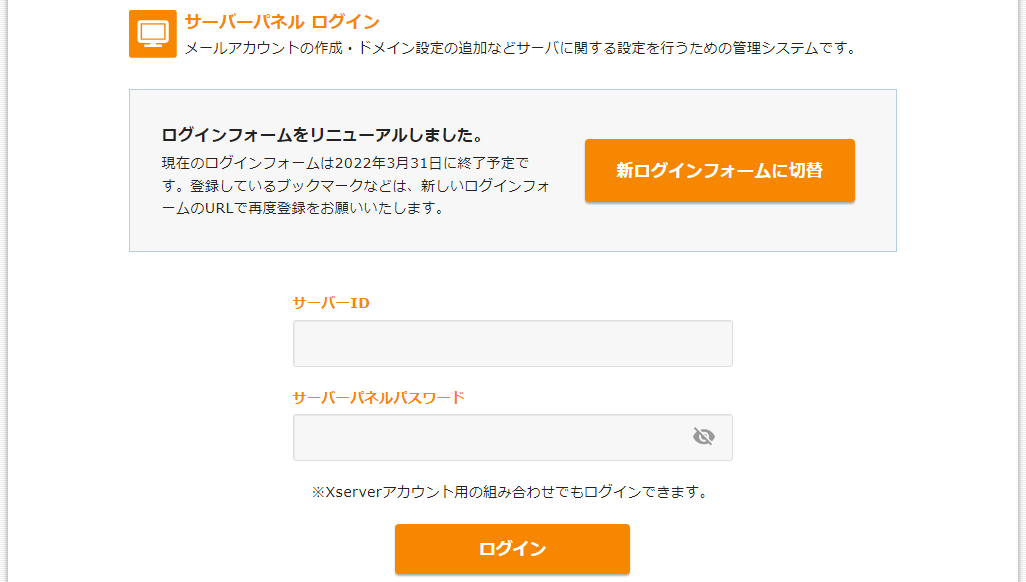
新しいログインフォームはこちら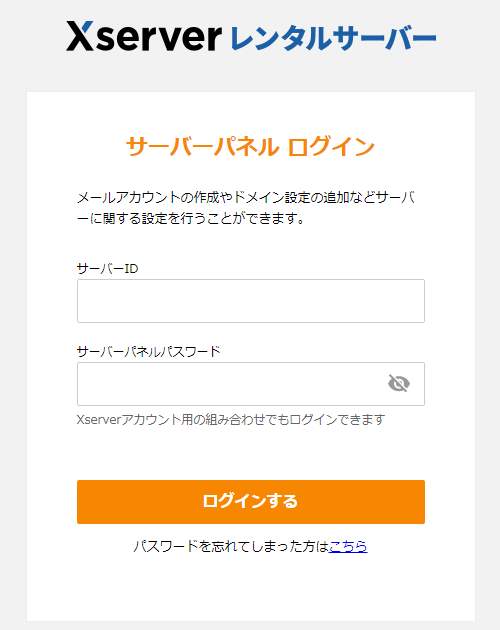
サーバーパネルにログイン後に表示されたサーバーパネルの中央部にある『FTP (File Transfer)』 の項目にある「サブFTPアカウント設定」をクリックします。
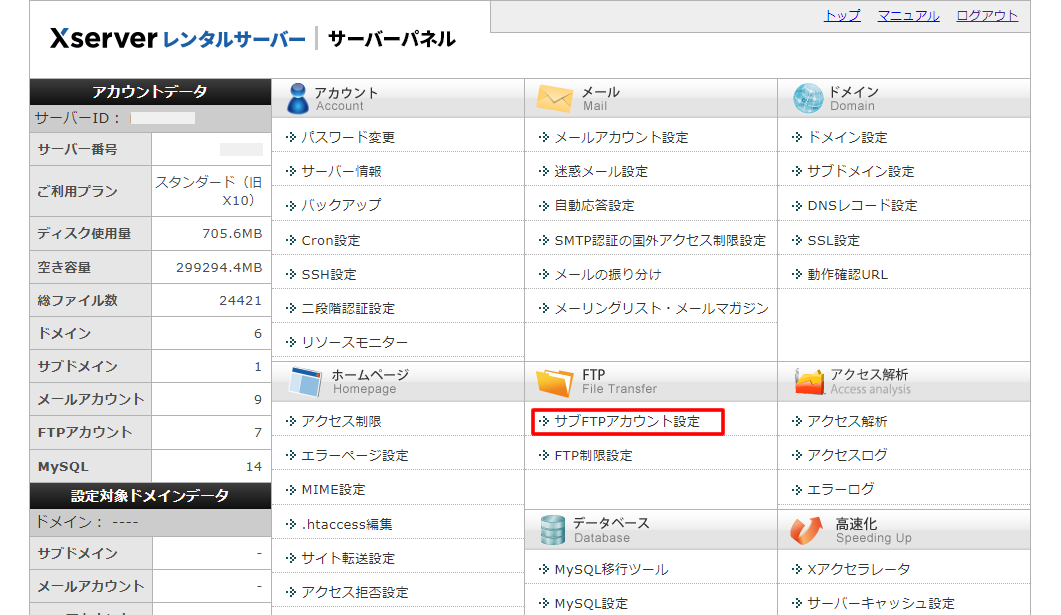
ドメイン選択画面が表示されますので、サブFTPアカウントを設定するドメインを選択します。
「選択する」をクリックします。
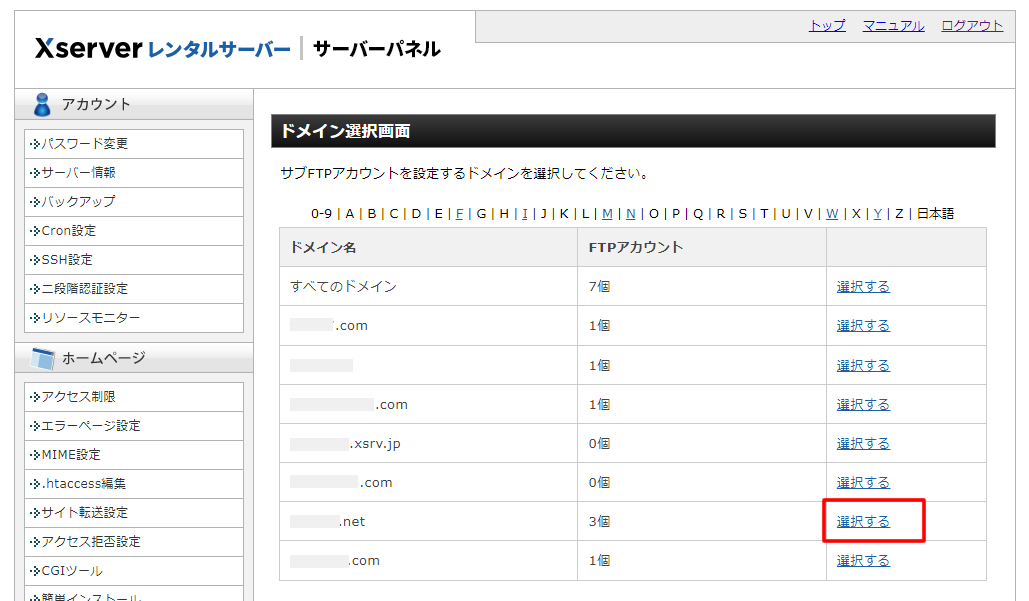
「サブFTPアカウント設定」画面が表示され「サブFTPアカウント一覧」が表示されますので上部のタブ「サブFTPアカウント追加」をクリックします。
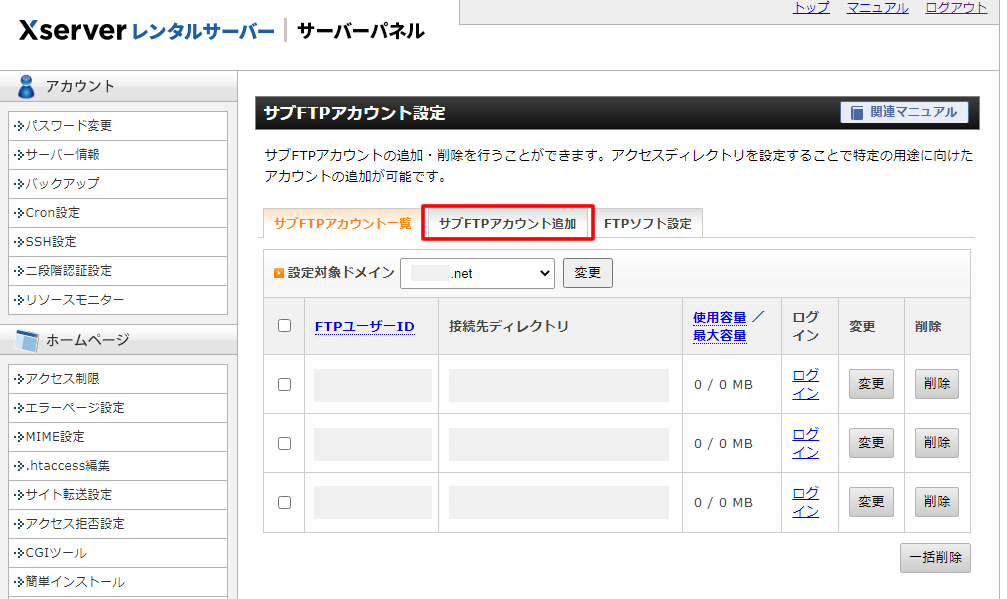
※今回の説明画像では過去に作成した複数のサブFTPアカウントが既に表示されておりますが、はじめての場合通常こちらには何も表示されておりません。
「サブFTPアカウント設定」の「サブFTPアカウント追加」で必要な情報を入力します。
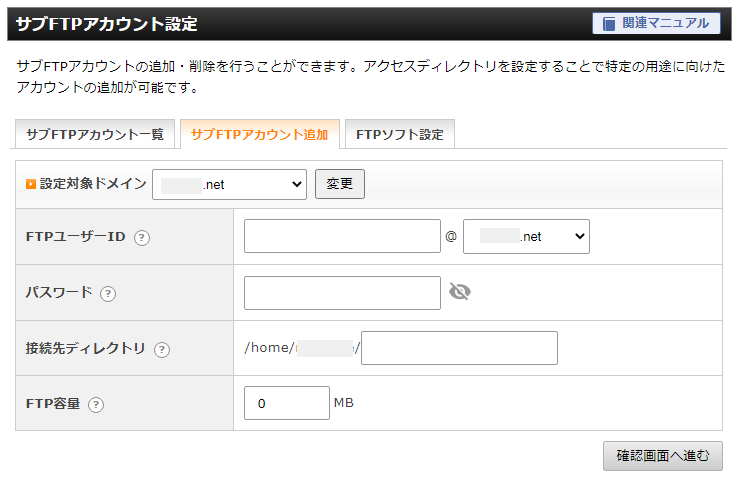
FTPユーザーID:test-lp@●●●.net
テスト用として解りやすいユーザーIDにしております。
パスワード:パスワードはお好きなパスワードを入力します。
接続先ディレクトリ:/home/●●●●/●●●.net/public_html/test-lp
対象フォルダへのルートを記載します。
FTP容量:今回は「5000」と入力してみましたが、通常は「0」で良いと思います。
※容量は0~5000MBまで入力できます。「0」を入力すると無制限となります。
入力が終わりましたら「確認画面へ進む」をクリックします。
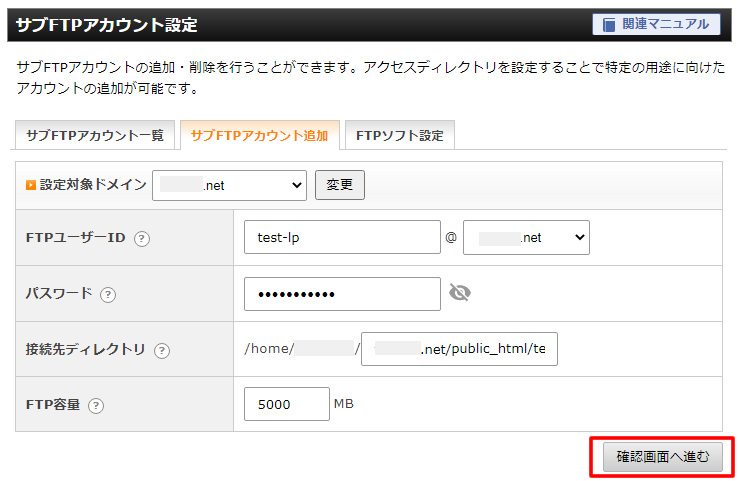
追加するサブFTPアカウント情報を確認し「追加する」をクリックします。
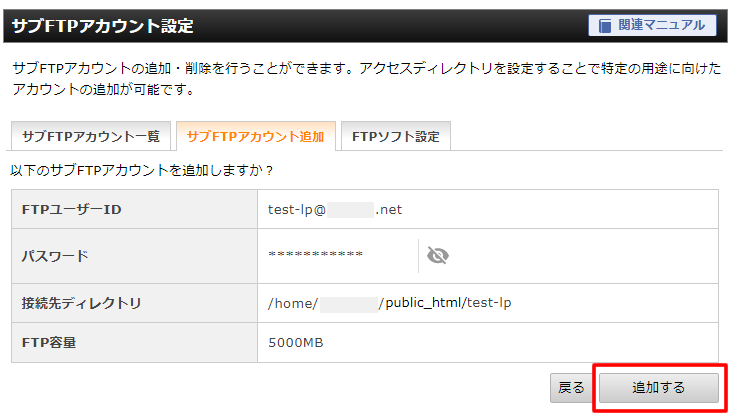
「サブFTPアカウント『test-lp@●●●.net』を追加しました。」と表示されましたらサブFTPアカウントの追加作業は完了です。
「戻る」をクリックします。
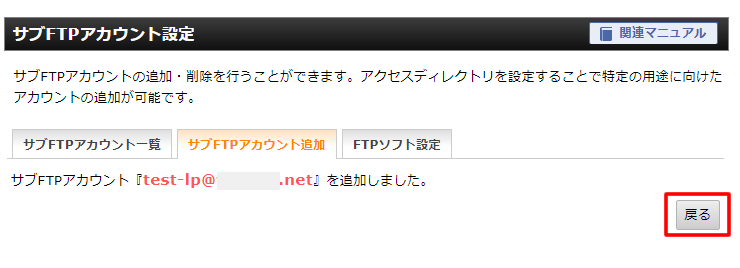
サブFTPアカウントの情報確認
「サブFTPアカウント一覧」ではこれまで追加作成した「サブFTPアカウント」が表示されます。
今回、追加した情報を確認します。
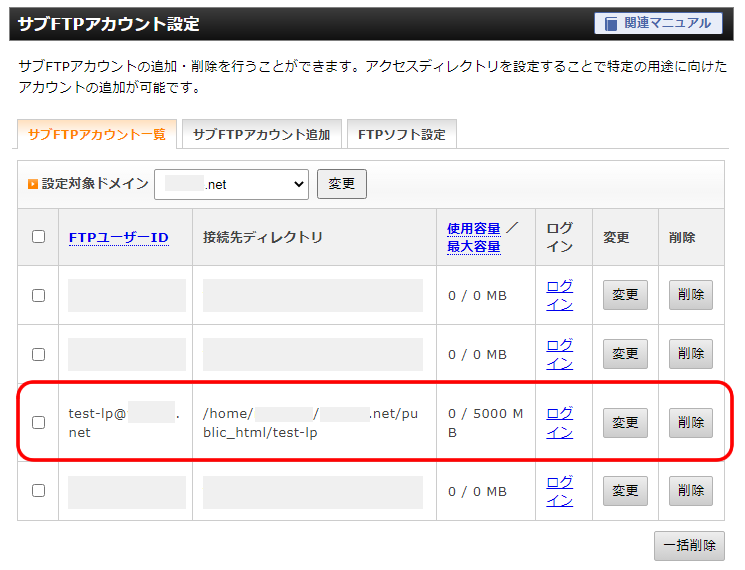
サブFTPアカウントの情報変更
追加した情報で誤りがあった場合や変更したい場合は右側にある「変更」から変更可能です。
早速、「変更」をクリックし変更を行います。
※今回は「5000MB」を「0MB」に変更します。
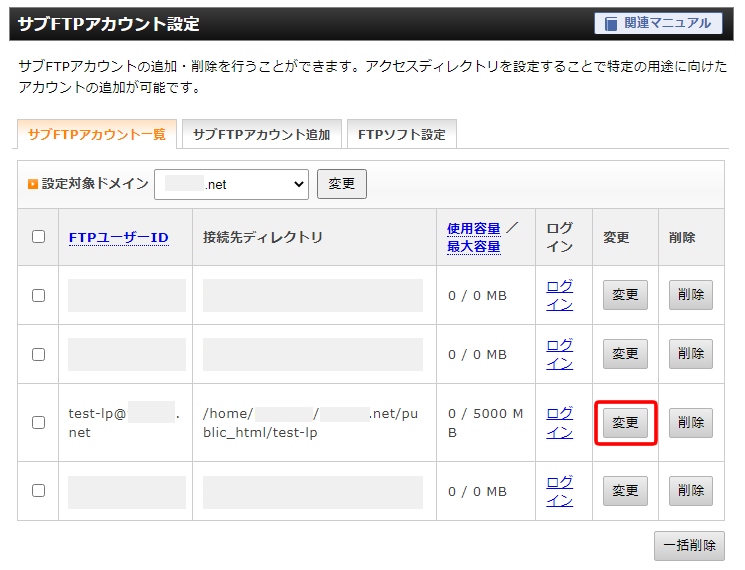
パスワード以外の情報が表示されますので、変更したい部分で変更する内容を入力します。
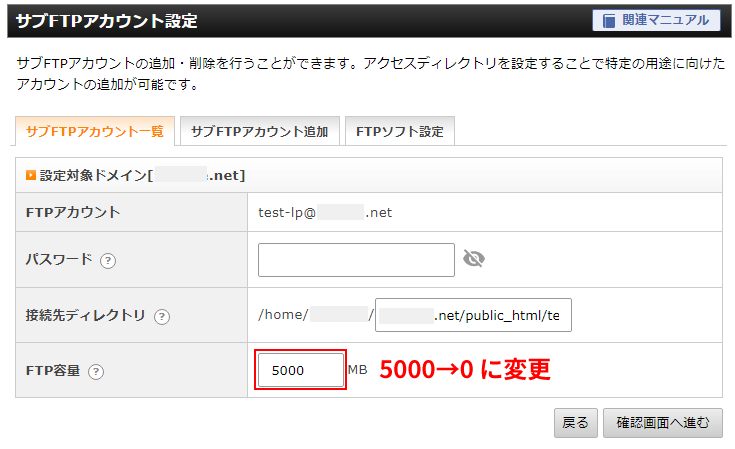
「5000」MBを「0」MBにしました。
変更後は「確認画面に進む」をクリックします。
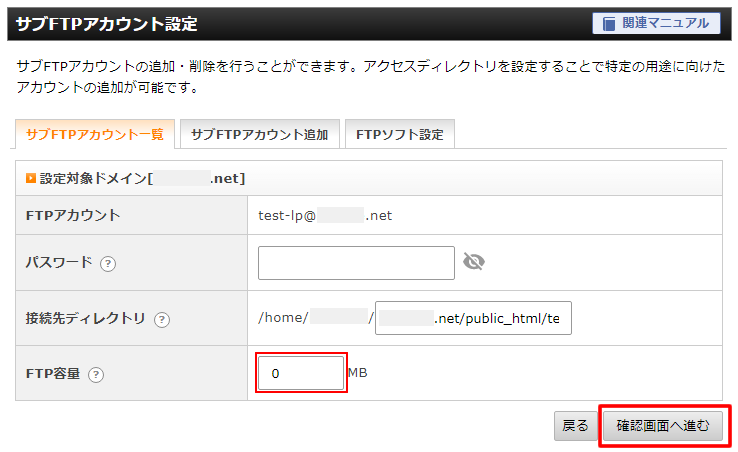
変更後の内容が表示されますので確認します。
問題が無ければ「変更する」をクリックします。
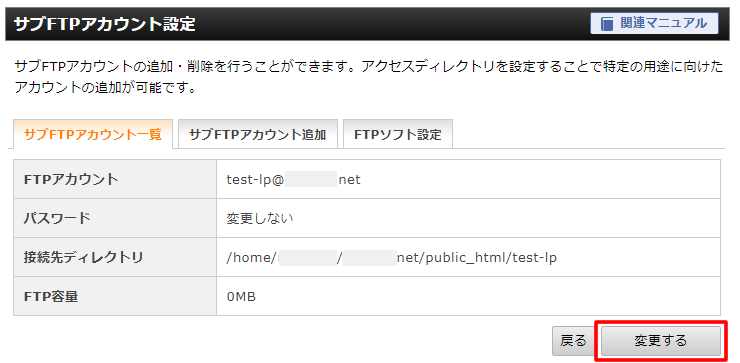
「サブFTPアカウント『test-lp@●●●.net』の変更が完了しました。」と表示されますので、「戻る」をクリックします。
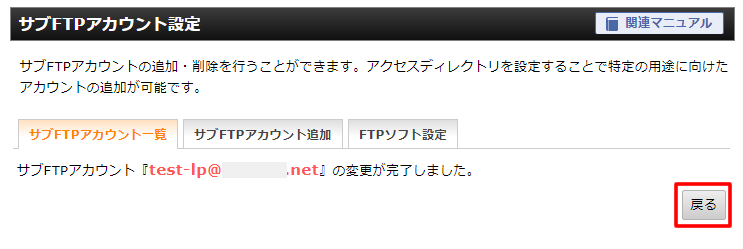
「サブFTPアカウント一覧」が表示されますので、変更された情報を確認します。
(※変更前は5000MBだったが0MBに変更されてます。)
確認後はページ上部右側のメニュー「トップ」をクリックしサーバーパネルのトップページに移動します。
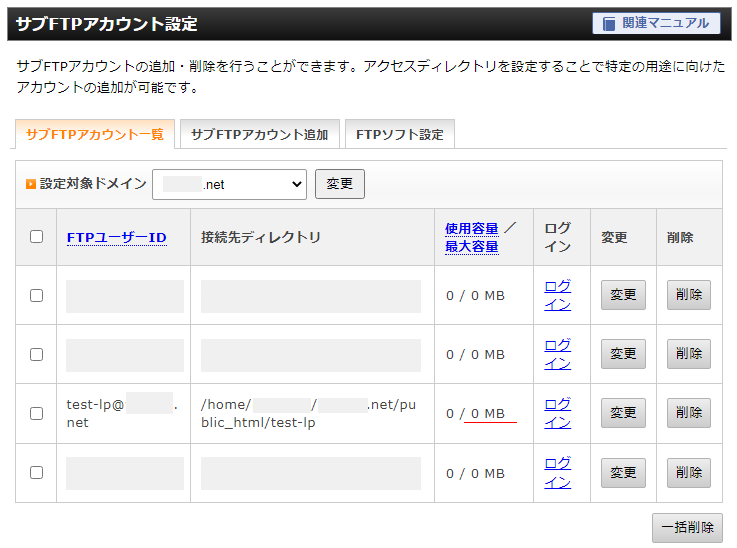
サーバーパネルの左側にある「FTPアカウント」の項目に追加されているのを確認します。
(過去に作成している場合は追加した分数字が増えます)
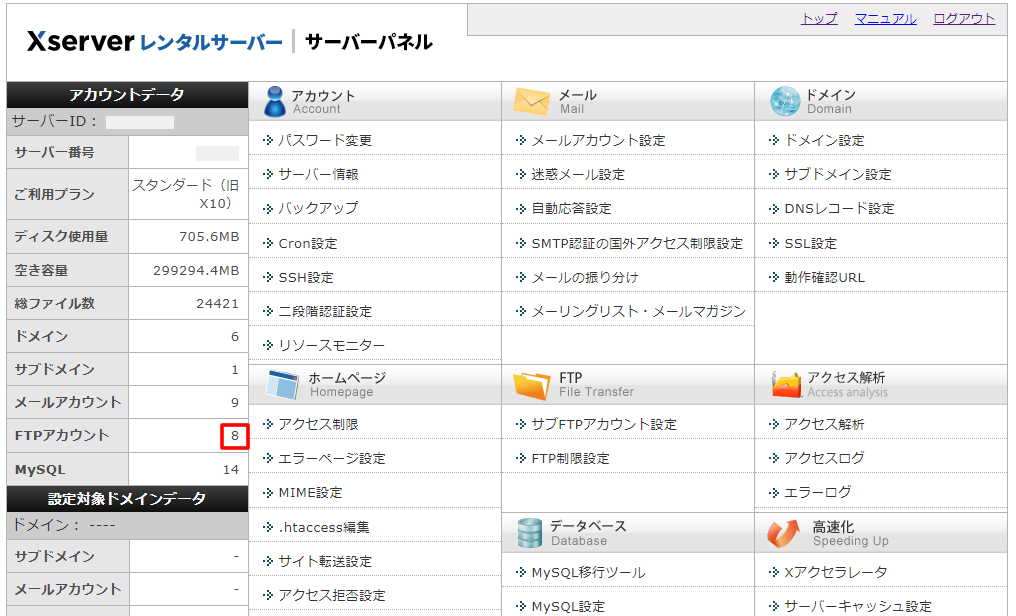
以上で「サブFTPアカウント」の追加作業は完了です。
FTPの接続ソフト(FFFTP)で先程作成した「サブFTPアカウント」を追加する場合は下記の記事を参考に設定しましょう。
【FFFTPでのエックスサーバーの設定方法の記事】
サブFTPアカウントの削除方法
今回は、テスト用に作成した「test@●●●.net」のサブFTPアカウントを削除します。
サブFTPアカウントの作成時と同様にサーバーパネルの中央部『FTP (File Transfer)』項目にある「サブFTPアカウント設定」をクリックします。
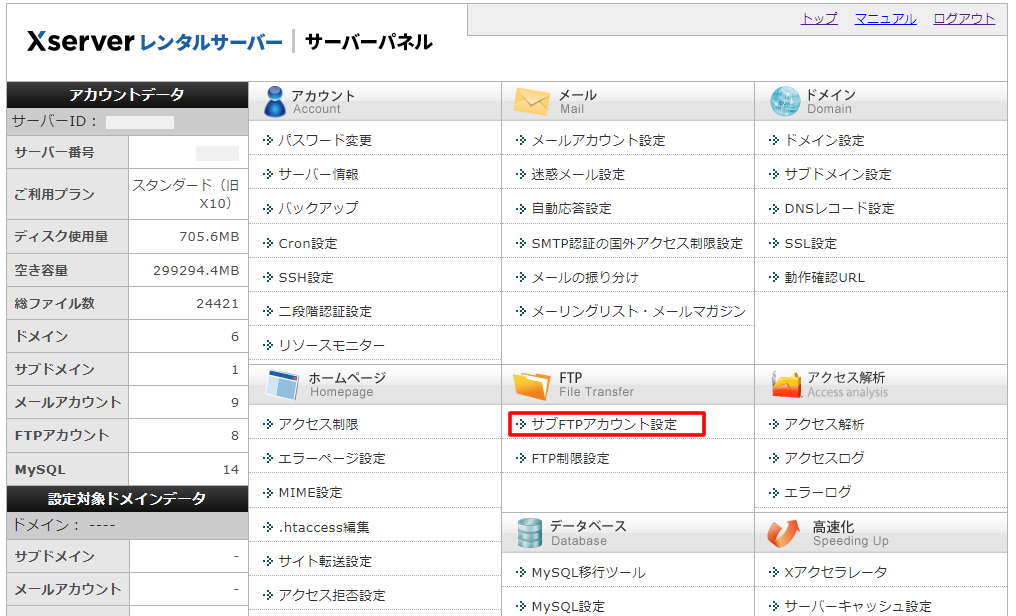
ドメイン選択画面が表示された場合は、サブFTPアカウントを設定するドメインを選択し右側の「選択する」をクリックします。
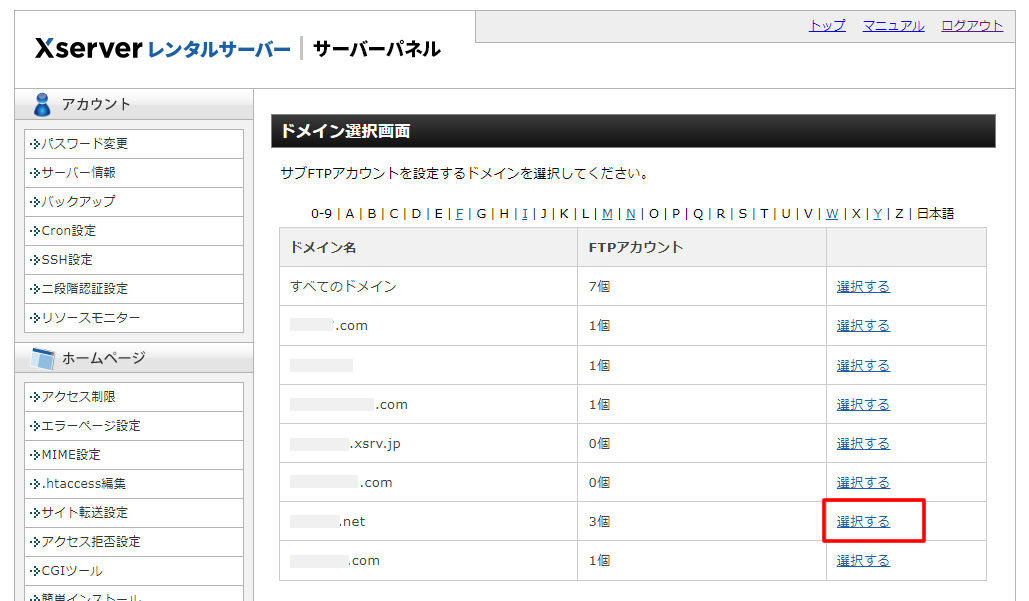
「サブFTPアカウント一覧」が表示されますので、削除したい情報の左側にチェックを入れ、右側にある「削除」をクリックします。
※今回削除するユーザーID test@●●●.net にチェックを入れ削除します。
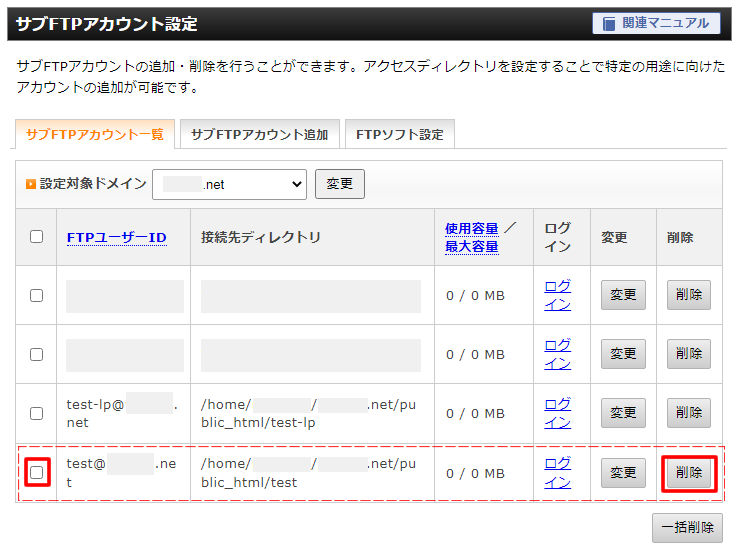
「サブFTPアカウントを削除しますか?」と表示されますので「FTPアカウント」を確認し問題が無ければ「削除する」をクリックします。
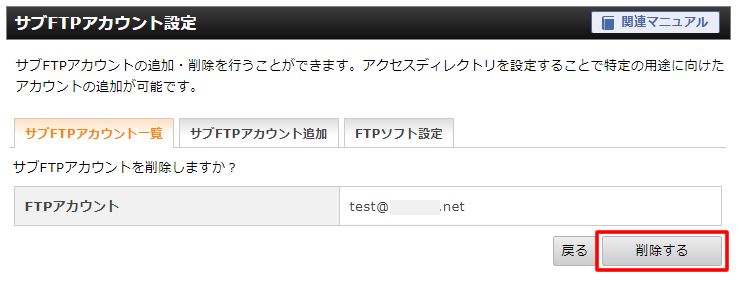
「サブFTPアカウント『test@●●●-re.net』を削除しました。」と表示されれば削除は完了です。
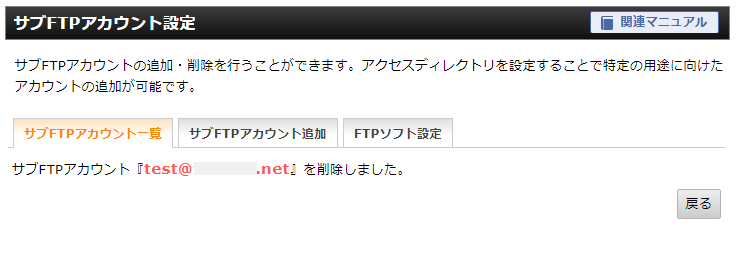
以上で、エックスサーバー(xserver)で「サブFTPアカウント」を削除する方法は完了です。
おつかれさまでした!
外部のホームページ制作会社等に作業を依頼する場合では、FTPの情報が必要となりますので「サブFTPアカウント」を作成し伝えるようにすることをおすすめします。
また、使っていない「サブFTPアカウント」がある場合は、なるべく放置せずに削除しましょう。
※削除する場合はくれぐれも他のサブFTPアカウントを間違って削除してしまわないように注意して作業を行ってください。





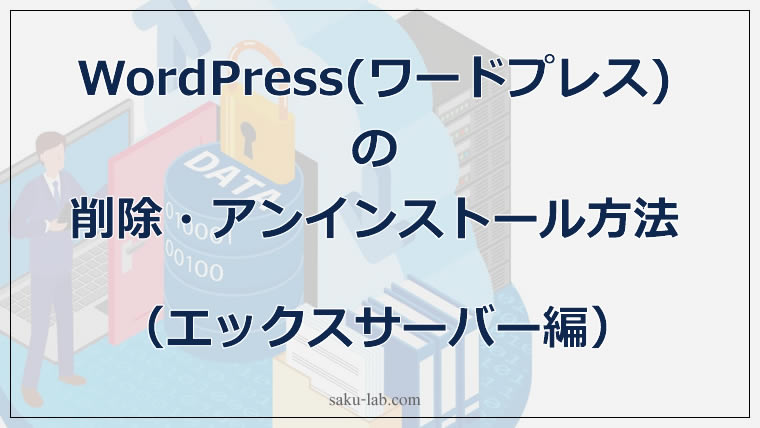










コメントを残す